
Telepítettem az ACDSee programot, a telepítés során javaslatot tettem arra, hogy a szükséges fájltípusokat hozzákapcsoljam ehhez a programhoz, de nem tulajdonítottam neki jelentőséget, most még videofájlokat is megnyitom, elmegyek a Programleképezések meghatározása menübe, és semmi nem változtatható meg benne. Mit tegyek? Windows 7 operációs rendszer.
Anatolij.
A programok túlnyomó része a telepítés során megváltoztatja az operációs rendszer beállításait, és társítja magát bizonyos típusú fájlokhoz. És ha hosszú ideig dolgozunk ezekkel a fájlokkal egy másik programban? Ebben a helyzetben sokan nem tudják, mit kell tenni, és a jövőben megrázkódnak, amikor felhívják a fiát vagy lányát: - "Apu, telepíthetem a programomat ..." És a gyermekre válaszolunk: - "Talán a fiamnak nincs rá szüksége, de ne feledje, telepítettem te utoljára, és anyám dokumentumai már nem nyitottak meg. " Nem fogjuk visszautasítani gyermekét, ilyen esetekben csak hozzá kell társítania a fájltípusokat a Windows 7 alkalmazásban szükséges alkalmazásokhoz, és nagyon egyszerűvé kell tennie..
Alapértelmezett programok a Windows 7 rendszerben
Bármely program legnagyobb álma az, hogy a kedvence legyen, és természetesen akarja, hogy induljon, folyamatosan frissüljön, és dolgozzon az összes olyan fájllel, amelyre szánt, és egy kicsit szüksége van rá. alapértelmezett program a Windows 7 rendszerben bizonyos fájltípusokra. Amikor telepíti a programot a számítógépére, az megváltoztatja az operációs rendszer beállításait úgy, hogy a szükséges fájlok megnyílnak vele. Természetesen a program előtt sok program megkérdezi tőlünk, hogy akarjuk-e, de ezt a pillanatot kihagyjuk, vagy talán egyáltalán nem is tudunk róla.
Például az ACDSee Pro 3.0 program a telepítés során felkéri minket, hogy válasszuk ki a fájltípusokat, amelyeket hozzá kell rendelni. Ebben az ablakban ki kell választanunk az Egyéb elemet,
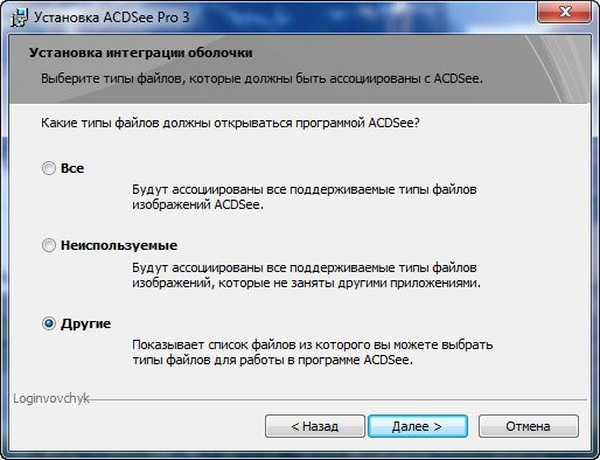
akkor a program felajánlja, hogy mi választhatjuk meg, mely fájlokat nyitja meg alapértelmezés szerint. És itt van a telepítési folyamat során, a program felajánlja, hogy jelölje be a jelölőnégyzeteket azon fájltípusokkal szemben, amelyekben lesz alapértelmezett program wi-n7. rész, például jelöljön be egy pipát a jpg kiterjesztéssel rendelkező fájltípusok elé.
 Ez azt jelenti, hogy programunk alapértelmezés szerint megnyitja a kiterjesztésű fájlokat, és ha duplán kattintunk a jpg kiterjesztésű fájlokra, akkor azonnal megnyílik az újonnan telepített ACDSee programunkban..
Ez azt jelenti, hogy programunk alapértelmezés szerint megnyitja a kiterjesztésű fájlokat, és ha duplán kattintunk a jpg kiterjesztésű fájlokra, akkor azonnal megnyílik az újonnan telepített ACDSee programunkban.. És mit tegyünk veled, ha a program telepítése során nem javasolták a fájltípusok társítását ehhez az alkalmazáshoz, vagy ha engedtük be, és most a szükséges fájlokat egy rossz program nyitja meg. Ezután a fájlokat manuálisan társítjuk az adott alkalmazáshoz. Megyünk:
- Start-> Program alapértelmezés szerint-> Válassza ki a Windows 7 által használt programokat alapértelmezés szerint, és itt válassza az Alapértelmezett programok beállítása lehetőséget,
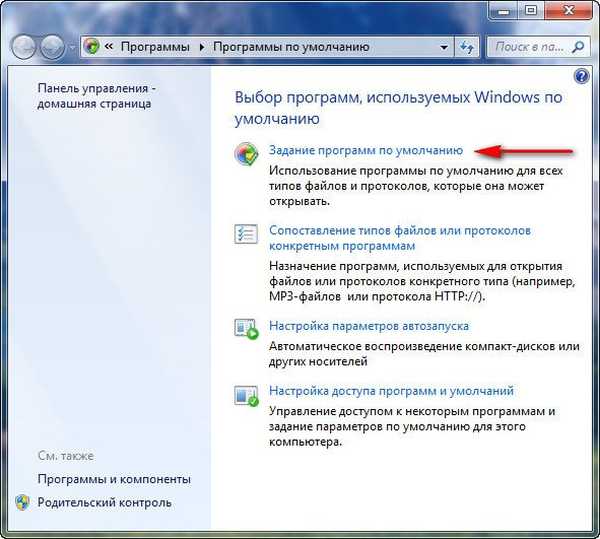
akkor tudjuk: válassza ki a kívánt programot a párbeszédpanel jobb oldalán, és kattintson az első gombra "Alapértelmezés szerint használja ezt a programot az összes fájltípushoz., amelyekkel alapértelmezés szerint működni szándékozik ".
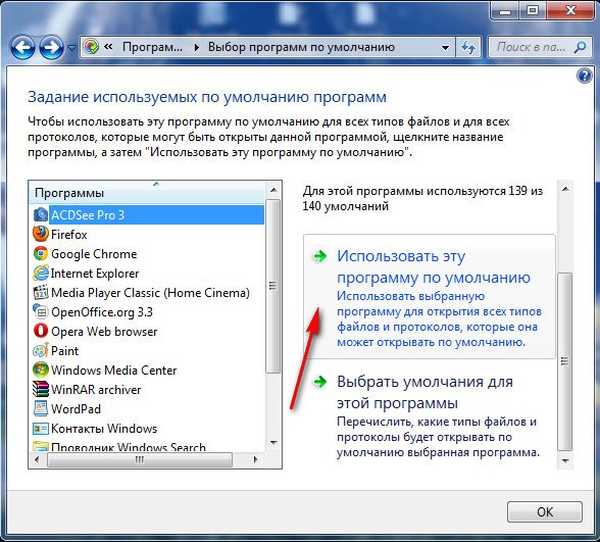 De ne siess erre, majd az ACDSee mindent egymás után megnyit, még akkor is, ha egyáltalán nincs rá szükség, úgy tűnik számomra, hogy a kézi konfigurálás sokkal kényelmesebb. Kiválaszthatjuk a kívánt programot, és rákattinthatunk a "Alapértelmezések kiválasztása erre a programra" gombra.,
De ne siess erre, majd az ACDSee mindent egymás után megnyit, még akkor is, ha egyáltalán nincs rá szükség, úgy tűnik számomra, hogy a kézi konfigurálás sokkal kényelmesebb. Kiválaszthatjuk a kívánt programot, és rákattinthatunk a "Alapértelmezések kiválasztása erre a programra" gombra., 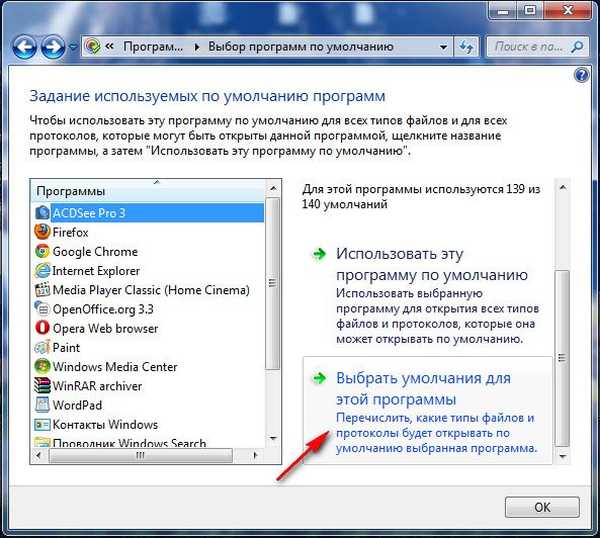
A megnyíló "Programleképezések meghatározása" menüben hozzárendelhetjük azokat a fájltípusokat, amelyekre a program alapértelmezés szerint manuálisan nyílik meg, sokkal jobb lesz. Jelölünk egy pipát a kívánt kiterjesztés elõtt és "Mentés". És minden.

De ez nem annyira egyszerű barát, gyakran kérdezik tőlem, hogy javítsam ki a helyzetet, amikor a felhasználó beleegyezett, hogy az ACDSee programot hozzárendelje az összes ismert fájltípushoz, amelyet a telepítés során ismert, nem fogok részletezni, de van bizonyos nehézségei, ez az ablak így néz ki:.
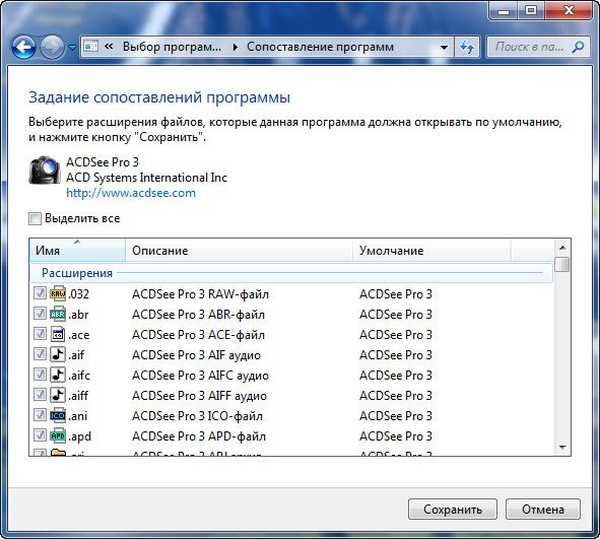
Mit fogunk csinálni? Lehetetlen egyetlen kullancs eltávolítása. Vissza az első ablakhoz "A Windows 7 által használt programok választása, további Fájltípusok és protokollok összeállítása adott programokhoz ".
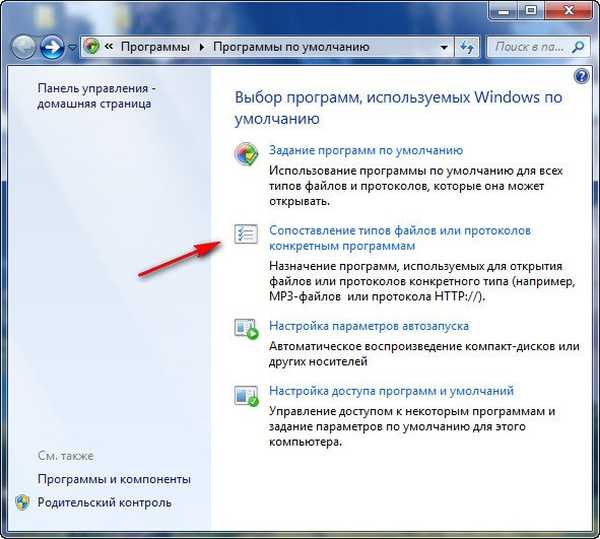
Válassza ki a fájlkiterjesztéseket, és ha azt szeretnénk, hogy egy másik program megnyissa azt, kattintson a "Program módosítása "
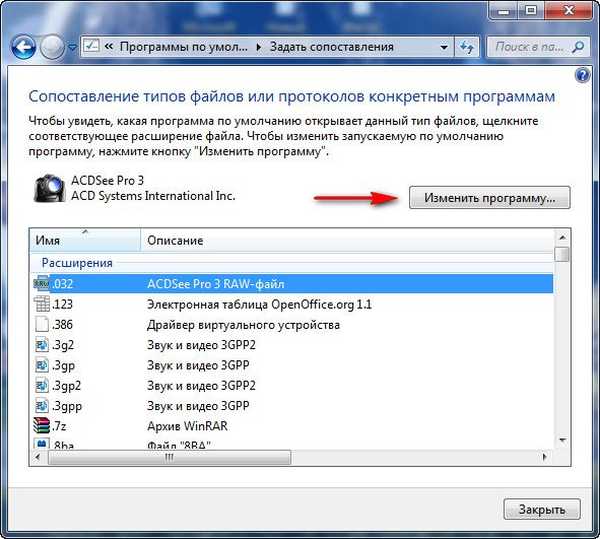
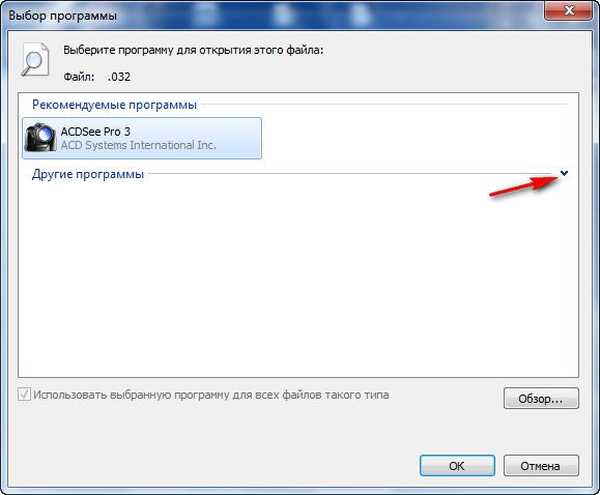 majd az ajánlott programok ablakban kiválasztjuk a szükségest, majd az OK gombot,
majd az ajánlott programok ablakban kiválasztjuk a szükségest, majd az OK gombot, 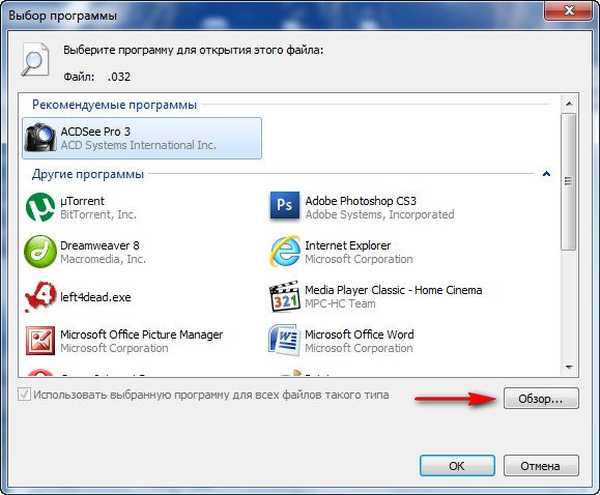 alapértelmezés szerint az összes program ezzel a kiterjesztéssel megnyitja a fájlokat. Ha a szükséges program nem található ebben a menüben, kattintson a Tallózás gombra, és manuálisan keresse meg a szükséges program mappáját, keresse meg a .exe fájlt, majd kattintson a megnyitásra, ennyi.
alapértelmezés szerint az összes program ezzel a kiterjesztéssel megnyitja a fájlokat. Ha a szükséges program nem található ebben a menüben, kattintson a Tallózás gombra, és manuálisan keresse meg a szükséges program mappáját, keresse meg a .exe fájlt, majd kattintson a megnyitásra, ennyi. Kapcsolódó cikk: Hogyan lehet eltávolítani a fájl társításokat a Windows 10 rendszerben
Címkék a cikkhez: Windows 7











